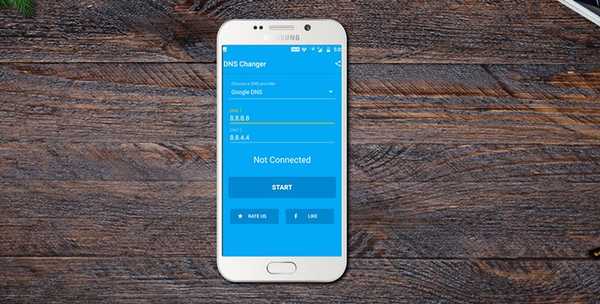
Joshua Davis
0
3141
301
Du må ha kommet over en situasjon når en webside som du regelmessig besøker, bare ikke klarer å laste opp i nettleseren til Android-enheten din, når den lastes fint på de andre enhetene dine. Vel, dette er et problem vi alle har møtt, og det oppstår på grunn av korrupsjon i DNS-cachen. For folk som ikke er klar over, er DNS-cachen en fil som inneholder vertsnavnene og IP-adressene til nettstedene for å sikre at neste gang du besøker det samme nettstedet, laster den opp raskere. Problemer oppstår imidlertid når IP-adressen til en webside endres før enheten eller nettleseren oppdaterer hurtigbufferen, noe som resulterer i at nettsidene ikke lastes opp.
Så hvis du har stått overfor dette problemet på en Android-smarttelefon, her er måtene å tømme DNS-cache på Android:
Tøm DNS-hurtigbuffer på Android gjennom nettleseren
Du kan enkelt skylle DNS-cachen på Android-enheten din gjennom nettleseren du bruker. Du kan bare gå til nettleserens innstillinger og fjerne nettleserdata og cache, og det bør gjøre jobben. Du kan til og med gjøre dette ved å gå til Innstillinger-> Apps-> Browser (nettleserappen du bruker). Her kan du bare gå til “Oppbevaring”Og trykk på“Tøm cache“.
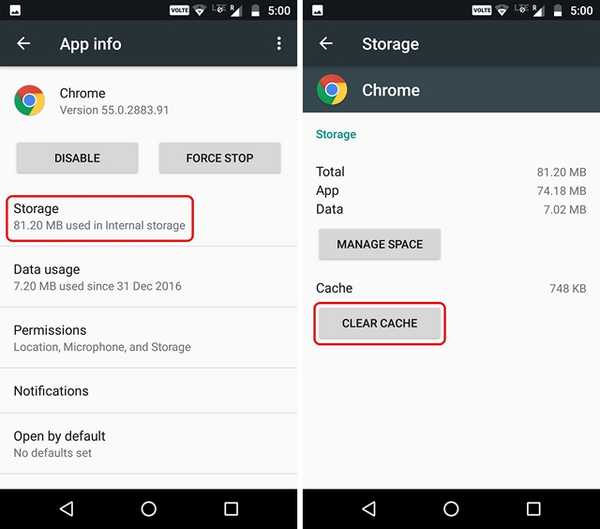
Tøm DNS-hurtigbuffer i Chrome
Hvis du bruker Chrome, kan du tømme DNS-hurtigbuffer på en bedre måte. Du kan bare åpne Chrome og skrive inn “i adressefeltetchrome: // net-internals / # DNS”(Uten anførselene, tydeligvis). Her vil du finne de forskjellige domenenavn-hurtigbufrene. Du kan bare trykke på “Tøm vertsbufferen”Alternativet for å spyle DNS-cache i Chrome.
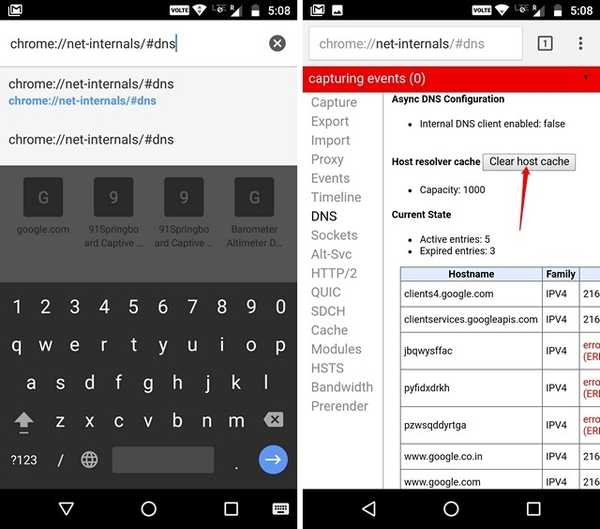
Du kan også sørge for å “Skyll stikkontakter" sammen med "Tøm cache”Ved å trykke på rullegardinmenyen på slutten av den røde linjen. Du kan bare velge et av alternativene og trykke på “Tøm vertsbufferen”Knappen igjen.
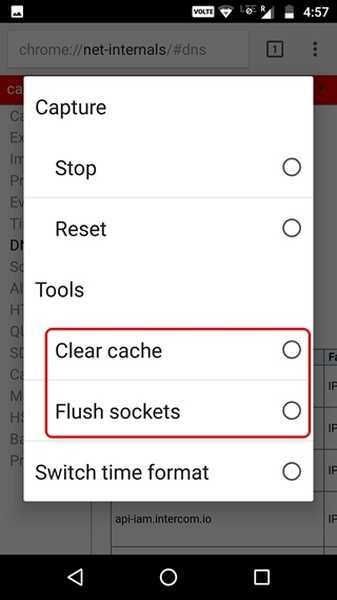
Endre DNS-innstillinger på Android
Hvis å tømme DNS-cachen på Android ikke løser problemene, kan det være lurt å prøve å endre DNS-innstillingene på Android-enheten din. Det er to måter å endre DNS-innstillinger på Android.
-
Endre DNS-innstillinger for WiFi-nettverk
Hvis du er koblet til et WiFi-nettverk, kan du endre DNS-innstillingen for det spesifikke WiFi-nettverket. Her er trinnene for å gjøre det:
1. Først, ta turen til Innstillinger-> WiFi. Her, lenge trykk på nettverket du vil endre DNS for.
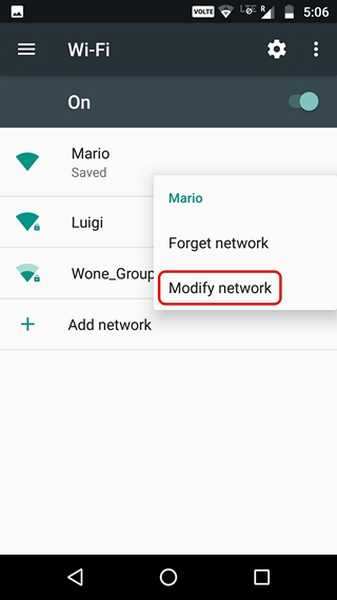
2. Trykk på “i popup-vinduet som åpnes.Avanserte alternativer”-Knappen. Velg deretter “IP-innstillinger" å være "statisk“. Nå kan du bla ned nedenfor, hvor du finner alternativet å legge inn en DNS-adresse manuelt.
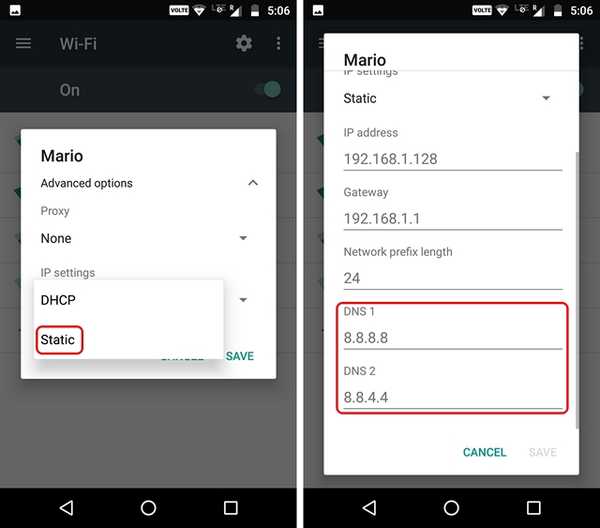
-
Endre DNS-innstillinger gjennom tredjepartsapp
Det er forskjellige tredjepartsapper på Android som lar deg endre DNS-innstillingene. Vi bruker DNS Changer-app (ingen root 3G / WiFi) -app, noe som navnet antyder lar deg endre DNS for hvert nettverk. Du kan laste ned appen fra Play Store. Det er gratis tilgjengelig, men inkluderer annonser.
1. Etter at du har installert appen, kan du bare starte den, og du vil se at hovedsiden til appen inneholder en "Start”-Knappen for å endre DNS-innstillingen til ønsket alternativ. Du kan velge fra Google DNS, Open DNS, Yandex DNS, Level3 DNS eller angi din egen tilpasset DNS-adresse.
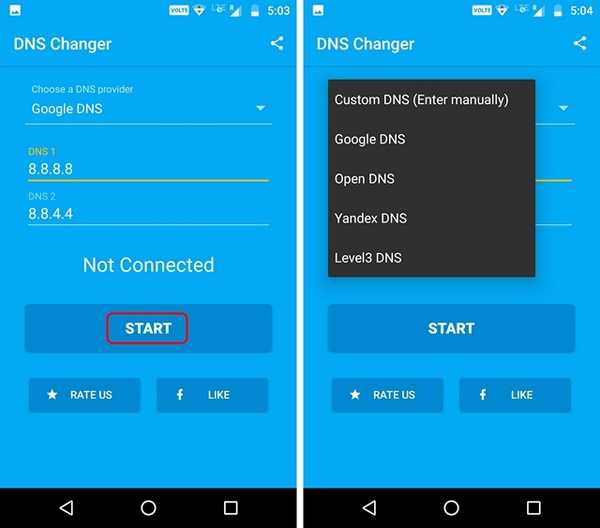
2. Deretter kan du trykke på Start-knappen og a tilkoblingsforespørsel vil dukke opp. Tillat det, og den nye DNS-innstillingen blir aktivert på Android-enheten din.
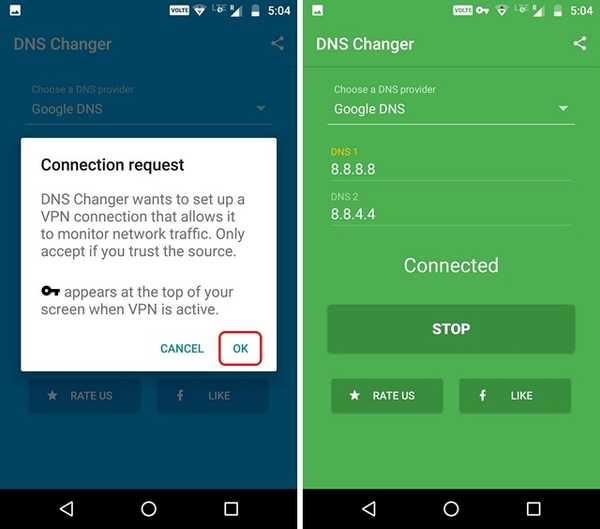
SE OGSÅ: Hvordan tømme eller fjerne DNS-hurtigbuffer i Windows 10
Tøm DNS-hurtigbuffer på Android for å fikse problemer med websider
Dette var noen enkle trinn for å tømme DNS-cache på Android eller for å endre DNS-innstillingene på Android-enheter. Så nå vet du hva du skal gjøre når en webside ikke lastes opp. Hvis du har noen bedre metoder, gi oss beskjed om det i kommentarfeltet nedenfor.















